gta 5 & GTA အွန်လိုင်း
သင်၏တိုးတက်မှုကိုစုဆောင်းရန်ပြည့်စုံသောလမ်းညွှန်Grand Theft Auto 5 နှင့် GTA Oncer သည်သင်၏တိုးတက်မှုကိုအခါအားလျော်စွာမှတ်တမ်းတင်ရန် Autosave features များကိုအသုံးပြုပါ။ သို့သော်ဤ autosaves ၏ကြိမ်နှုန်းသည်အမြဲတမ်းကြိုတင်ခန့်မှန်းနိုင်မည်မဟုတ်ပါ။ အလားအလာရှိသောအချက်အလက်ဆုံးရှုံးမှုကိုကာကွယ်ရန်ဤလမ်းညွှန်အသေးစိတ်အချက်အလက်များသည် GTA 5 Story Mode တွင်မည်သို့သိမ်းဆည်းရမည်ကိုအသေးစိတ်ဖော်ပြရန်နှင့် GTA တွင် Autosaves များကိုအွန်လိုင်းတွင်ပြုလုပ်နိုင်သည်။ အောက်ခြေညာဘက်ထောင့်ရှိလှည့်ထားသောလိမ်မော်ရောင်စက်ဝိုင်းသည်အောင်မြင်သောသိမ်းဆည်းမှုကိုအတည်ပြုသည်။
gta 5 ပုံပြင် Mode: သင်၏ဂိမ်းကိုသိမ်းဆည်းခြင်း
GTA 5 ၏ Story Mode တွင်သင်၏တိုးတက်မှုကိုသိမ်းဆည်းရန်အဓိကနည်းလမ်းနှစ်ခုရှိသည်။
1 ။ Safehouse တွင်အိပ်ပျော်နေသော:
ဤသည်ရိုးရာနည်းလမ်းဖြစ်သည်။ မြေပုံပေါ်ရှိအိမ်ဖြူတော်သင်္ကေတဖြင့်ညွှန်ပြသည့်အမွတ်စ်သည်သင်၏ဇာတ်ကောင်များ၏အိမ်များဖြစ်သည်။
-
လှုပ်ရှားမှု -
- safehouse ကိုရိုက်ထည့်ပါ, သင်၏ဇာတ်ကောင်၏အိပ်ရာကိုချဉ်း ကပ်. နှိပ်ပါ။
- keyboard: အီး
- controller:
ဤလုပ်ဆောင်ချက်သည် Save Game menu ကိုစတင်သည်။
2 ။ ဆဲလ်ဖုန်းကိုအသုံးပြုခြင်း:
- သင်တစ် ဦး safehouse သို့မသွားလိုလျှင်မြန်ဆန်သောအခြားရွေးချယ်စရာ။
-
- လှုပ်ရှားမှု:
- သင်၏ဆဲလ်ဖုန်းကိုဖွင့်ပါ။ Save Game Menu ကိုဝင်ရောက်ရန် Cloud Icon ကိုရွေးချယ်ပါ။
သိမ်းဆည်းမှုကိုအတည်ပြုပါ။
GTA အွန်လိုင်း: forcing autosaves
GTA 5 ၏ဇာတ်လမ်းနှင့်မတူဘဲ GTA အွန်လိုင်းတွင် Online တွင်သီးသန့်သိမ်းဆည်းထားသော menu မရှိပါ။ အဲဒီအစား, သင်သည်ဤနည်းလမ်းများကို အသုံးပြု. autosaves များကိုနှိပ်နိုင်သည်။
1 ။ 0 င်ရောက်ခြင်းနှင့်ဆက်စပ်ပစ္စည်းများပြောင်းလဲခြင်း:
- သင်၏အသွင်အပြင်ကိုပြောင်းလဲခြင်းသည် autosave ကိုတွန်းအားပေးသည်။ လိမ်မော်ရောင်စက်ဝိုင်းအတည်ပြုချက်ကိုစောင့်ကြည့်ပါ။
- လှုပ်ရှားမှု:
- Interacation menu ကိုဖွင့်ပါ (Keyboard: M; M; Controller: TouchPad) ။
- "အသွင်အပြင်ကိုရွေးပါ။ "
"ဆက်စပ်ပစ္စည်းများ" ကိုရွေးချယ်ပြီးပစ္စည်းတစ်ခုပြောင်းပါသို့မဟုတ်သင်၏ "မတ်မတ်" ကိုပြောင်းပါ
- 2 ။ SWAP ဇာတ်ကောင် menu ကိုရယူခြင်း:
-
swap character menu ကိုပင်ကြည့်ခြင်း, အမှန်တကယ်ပြောင်းလဲခြင်းမရှိဘဲ, autosave အစပျိုးသည်။
- လှုပ်ရှားမှု:
 SWAP ဇာတ်ကောင် "ကိုရွေးပါ။
SWAP ဇာတ်ကောင် "ကိုရွေးပါ။ 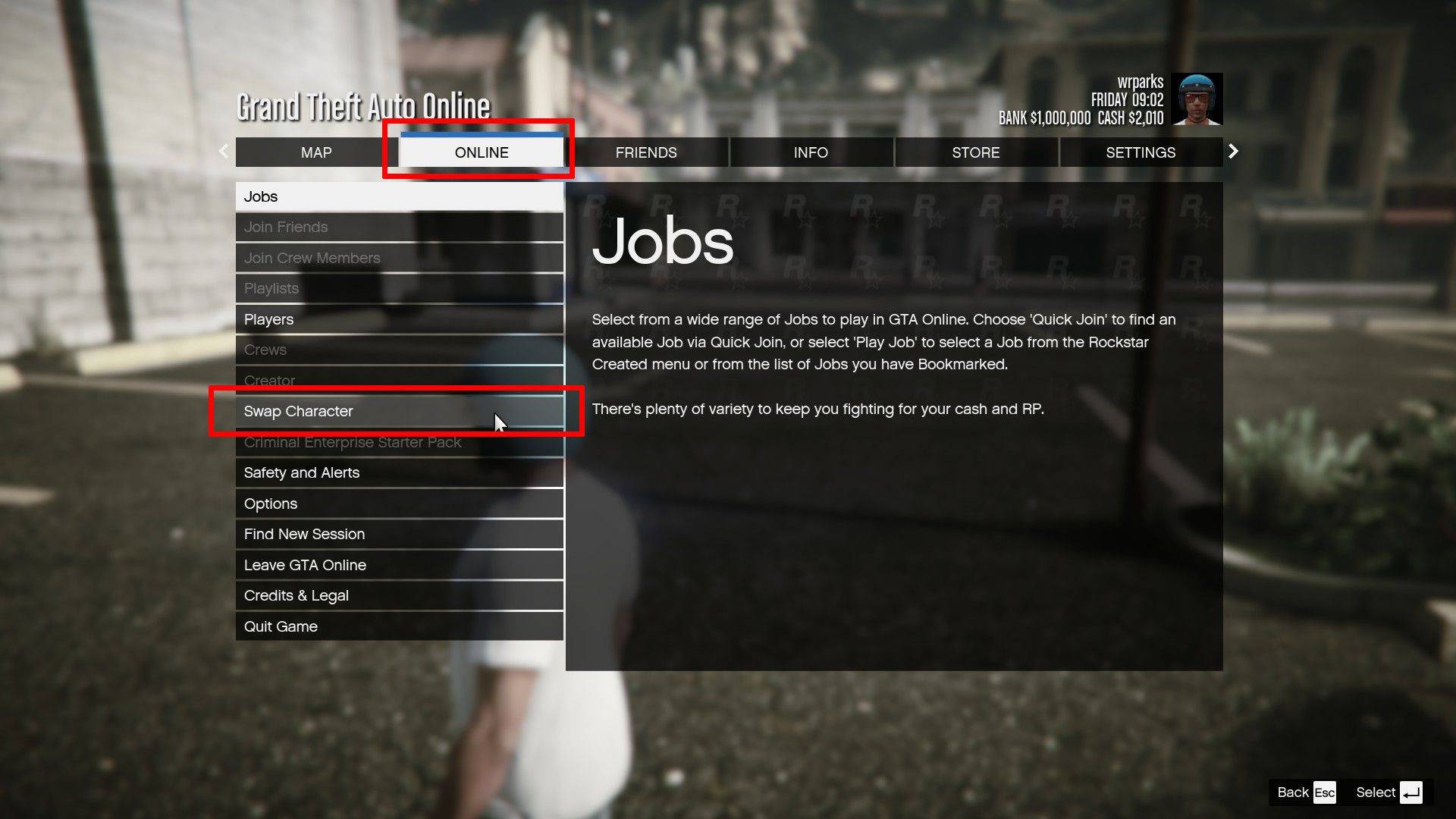
<🎜> <🎜> <🎜> <🎜> <🎜> <🎜> <🎜> ဤနည်းလမ်းများကိုအသုံးချခြင်းအားဖြင့်သင်၏တိုးတက်မှုကိုပုံမှန်ကယ်တင်ခြင်းသို့ရောက်နိုင်သည်။ GTA 5 နှင့် GTA တွင်သင်၏ရရှိသောအောင်မြင်မှုများဆုံးရှုံးခြင်းအန္တရာယ်ကိုလျှော့ချနိုင်သည်။ <🎜>






![Dickmon X – New Version 0.9b [mayonnaisee]](https://imgs.mao10.com/uploads/14/1719592872667ee7a8e842c.jpg)